Kapsamlı Bir Kılavuz: iCloud’da Metin Mesajlarını Görüntüleyin
iCloud’da metin mesajları nasıl görüntülenir? iCloud mesajları yedekler mi?
Sizin de bu tür sorularınız varsa, kesinlikle doğru yere geldiniz. Son zamanlarda, iCloud ve mesajlar hakkında çok fazla kafa karışıklığı oldu. Apple, iCloud hizmetindeki Mesajları yayınlamış olsa da, her cihaz onunla uyumlu değildir. Sonunda ‘iCloud kısa mesaj geçmişini kaydeder mi’ veya ‘kısa mesajlarınızı iCloud’a nasıl kaydedersiniz’ gibi tüm ilgili soruları burada yanıtlamaya karar verdim. Her seferinde bir adım atarak her şeyi ortaya çıkaralım.
Bölüm 1. iCloud, mesajları/iMessage’ları yedekler mi?
Evet – birdenbire kaybetmeyeceğinizden emin olmak için iPhone’unuzdan iCloud yedekleme mesajları. Yine de, bunu yapmanın farklı yolları var. Cihazınız iOS 11.4’ü destekliyorsa, iCloud hizmetindeki Mesajlardan yararlanabilirsiniz. Bunda, tüm mesajlarınız iCloud’da saklanır (böylece telefon belleğinizi kaydedebilirsiniz).
iOS 11.4 veya daha yeni cihazlar için
- Öncelikle cihazınızın Ayarlar > Genel > Yazılım güncellemesine gidin ve cihazınızı en son iOS sürümüne yükseltin.
- Ardından, Ayarlar’a geri dönün ve Apple Kimliğine dokunun.
- iCloud ayarlarına gidin ve “Mesajlar” seçeneğini açın.
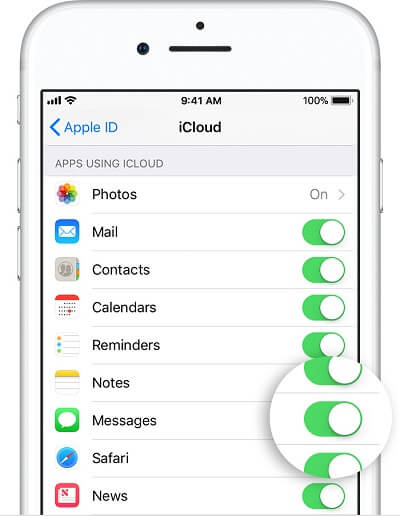
Bu, mesajlarınızı iCloud’da saklamanıza izin verecektir. Yine de, daha eski bir sürüm kullanıyorsanız, iCloud yedekleme seçeneğini açmanız gerekir. iCloud yedeklemesi, metin mesajlarınızı, MMS’lerinizi ve iMessage’larınızı içerir.
iOS 11.3 ve daha eski işletim sistemlerinde çalışan cihazlar için
- iCloud yedeklemesini açmak için cihazınızın kilidini açın ve Ayarlar > iCloud’a gidin.
- “Yedekle” seçeneğine gidin ve “iCloud Yedekleme” seçeneğini açın.
- Hemen yedek almak için “Şimdi yedekle” düğmesine dokunun. Buradan iCloud yedeklemesini de planlayabilirsiniz.

Bu adımları izledikten sonra, iCloud yedekleme mesajlarını etkinleştirebileceksiniz. Bu nedenle, kısa mesajlarınız ve iMessage mesajlarınız iCloud’da güvende tutulacaktır.
Bölüm 2. iCloud’da metin mesajları/iMesajlar nasıl görüntülenir?
Mesajları iCloud’a yedekleyebilseniz de, herhangi bir yerel çözümü kullanarak mesajlarınızı görüntüleyemezsiniz. Bunun nedeni, mesajların iCloud yedekleme. iCloud yedeklemesi, yalnızca önce sıfırlanarak cihazınıza çıkarılabilir. Bu nedenle, gibi bir üçüncü taraf aracı kullanabilirsiniz. DrFoneTool – Veri Kurtarma (iOS) görüntülemek ve mesajlarını kurtar. iPhone’unuzdan kaybolan veya silinen içeriği kurtarabilen oldukça kullanışlı bir araçtır. Ek olarak, iCloud’dan veri kurtarma or iTunes yedekleme seçici olarak.
Not: iCloud ile eşzamanlanan dosyaların sınırlaması nedeniyle. şimdi dahil olmak üzere iCloud ile senkronize edilmiş dosyaları kurtarabilirsiniz. kişiler, Videolar, Fotoğraflar, Not ve Hatırlatma.
Aracın kullanımı son derece kolaydır ve önceden herhangi bir teknik deneyim gerektirmez. İCloud ile senkronize edilmiş dosyaların bir önizlemesini sağladığından, cihazınızı sıfırlamadan bunları seçerek geri yükleyebilirsiniz. Windows ve Mac için mevcut olup, önde gelen tüm iOS cihazlarıyla uyumludur.

DrFoneTool – Veri Kurtarma (iOS)
Seçici iCloud Yedeklemesinden Mesajları Görüntüleyin ve İndirin
- iPhone verilerini kurtarmak için üç yol sağlayın.
- Fotoğrafları, videoları, kişileri, mesajları, notları vb. kurtarmak için iOS cihazlarını tarayın.
- iCloud/iTunes yedekleme dosyalarındaki tüm içeriği çıkarın ve önizleyin.
- iCloud/iTunes yedeklemesinden istediğinizi seçerek cihazınıza veya bilgisayarınıza geri yükleyin.
- En yeni iPhone modelleriyle uyumludur.
iCloud’da metin mesajlarını görüntülemek için aşağıdaki adımları izleyin:
- Sisteminizde DrFoneTool araç setini başlatın ve karşılama ekranından “Veri Kurtarma” modülünü seçin.

- Dilerseniz telefonunuzu sisteme bağlayın ve işlemi başlatmak için “iOS verilerini kurtar” seçeneğini seçin.

- Sol panelden “iCloud Yedeklemesinden Kurtar” seçeneğine tıklayın. Doğru kimlik bilgilerini sağlayarak iCloud hesabınıza giriş yapın.

- Arayüz, depolanan tüm iCloud yedekleme dosyalarını temel ayrıntılarıyla birlikte görüntüler. İndirmek istediğiniz iCloud yedekleme dosyasını seçin.

- Aşağıdaki açılır pencere göründüğünde, mesajları ve mesaj eklerini etkinleştirdiğinizden emin olun. İCloud yedekleme mesajlarını indirmek için “İleri” düğmesine tıklayın.

- Uygulama hiçbir zaman iCloud yedeklemesinden seçilen verileri indirecek ve kategorilere ayrılmış bir şekilde gösterecektir. Sol panelden ilgili seçeneğe gidebilir ve çıkarılan mesajların yanı sıra eklerini de önizleyebilirsiniz.
- İstediğiniz mesajları ve ekleri seçin ve sisteminize geri yükleyin.

Gördüğünüz gibi, DrFoneTool – Veri Kurtarma (iOS), yalnızca bir iCloud yedeklemesindeki mesajları ve ekleri görüntülemenize yardımcı olmakla kalmaz, aynı zamanda bunları seçerek geri yükleyebilirsiniz.
Bölüm 3. iCloud yedekleme mesajları hakkında sık sorulan sorular
iCloud yedekleme mesajlarını daha ayrıntılı olarak anlamanıza yardımcı olmak için okuyucularımız tarafından sorulan bazı genel soruları yanıtladık.
3.1 iCloud’da metin mesajlarını/iMesajları çevrimiçi olarak görüntüleyebilir ve kontrol edebilir miyim?
Hayır. Şu an itibariyle, metin mesajlarınızı veya iMessage’larınızı iCloud’da çevrimiçi olarak görüntülemek için herhangi bir hüküm bulunmamaktadır. Bunun nedeni, Apple’ın iCloud’a kaydedilen mesajları görüntülemek için ayrı bir arayüzünün olmamasıdır. iCloud’da metin mesajlarını nasıl görüntüleyeceğinizi öğrenmek için DrFoneTool – Data Recovery (iOS) gibi bir üçüncü taraf yedekleme çıkarıcı kullanabilirsiniz. İCloud mesajlarının iyi kategorilere ayrılmış bir görünümünü sağlayan kullanıcı dostu bir arayüze sahiptir.
3.2 PC veya Mac’te iMessages Nasıl Görüntülenir?
iCloud mesajlarını Mac’inizde görüntülemek için, onu en son sürümüne yükseltmeniz ve Mesajlar uygulamasını başlatmanız gerekir. Sadece Tercihlerine gidin ve hesabınızı seçin. Buradan “iCloud’daki Mesajlar” seçeneğini etkinleştirebilirsiniz. Bundan sonra, mesajlarınıza Mac’inizde oldukça kolay bir şekilde erişebilirsiniz.

3.3 Silinen metin mesajlarını iCloud’dan geri yükleyebilir miyim?
Yedeklerini önceden aldıysanız, silinen metin mesajlarını iCloud’dan geri yükleyebilirsiniz. Bundan sonra, iCloud yedeklemesini cihazınıza geri yükleyebilirsiniz. Yine de, bunun için cihazınızı sıfırlamanız gerekir.
Alternatif olarak, iPhonw’unuzdan kaybolan ve silinen içeriği almak için DrFoneTool – Veri Kurtarma (iOS) gibi bir veri kurtarma aracı kullanabilirsiniz. Araç, iPhone’unuzdan silinen mesajları kurtaracak ve bunları doğrudan iOS aygıtına veya bilgisayarınıza geri yüklemenize izin verecektir.

3.4 iCloud’da neleri görebilir ve kontrol edebiliriz?
Mesajları çevrimiçi olarak iCloud’da görüntüleyemeseniz de kontrol edebileceğiniz birçok başka şey var. Örneğin, kişilerinizi, postalarınızı, takvimlerinizi, fotoğraflarınızı, notlarınızı, hatırlatıcılarınızı ve diğer önemli içeriği görüntüleyebilirsiniz. Ayrıca iPhone’unuzu bulun web sitesi aracılığıyla uzaktan

Kılavuz, iCloud’da metin mesajlarını nasıl görüntüleyeceğiniz veya metin mesajlarınızı iCloud’a nasıl kaydedeceğiniz gibi sorularınızı kesinlikle yanıtlayabilecektir. Bu şekilde, mesajların iCloud yedeğini alabilir ve onları güvende tutabilirsiniz. Ayrıca, iCloud’daki en yeni Mesajlar özelliğini denemek için cihazınızı iOS 11.4’e yükseltebilirsiniz. Ayrıca, bir iCloud yedeğini çıkarmak için DrFoneTool – Veri Kurtarma’yı (iOS) da deneyebilirsiniz. İCloud yedekleme mesajlarını anında önizlemenize ve geri yüklemenize izin verecek olağanüstü bir yedekleme çıkarıcıdır.
En son makaleler

